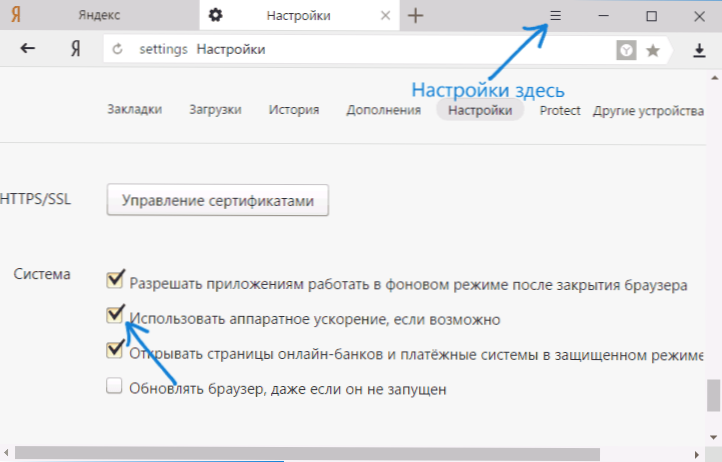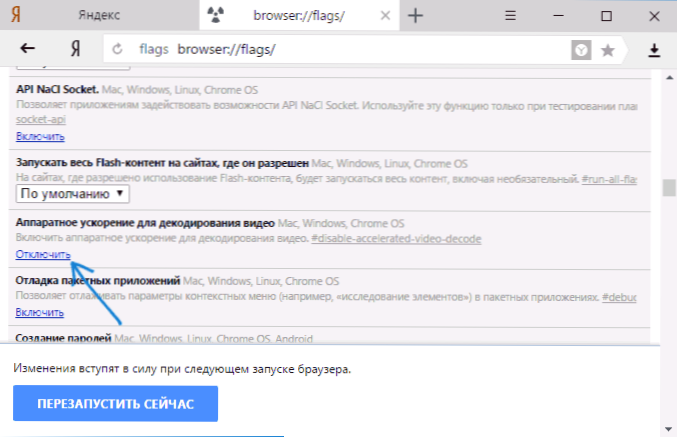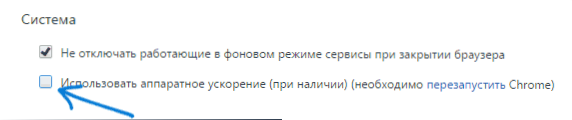U svim popularnim preglednicima, kao što je Google Chrome i Yandex preglednik, kao i u Flash dodatku (uključujući ugrađene Chromiumove preglednike), omogućeno je uobičajeno ubrzanje hardvera, pod uvjetom da imate potrebne upravljačke programe grafičke kartice, ali u nekim slučajevima mogu uzrokovati probleme tijekom reprodukcije. video i drugi sadržaj na mreži, na primjer - zeleni zaslon pri reprodukciji videozapisa u pregledniku.
U svim popularnim preglednicima, kao što je Google Chrome i Yandex preglednik, kao i u Flash dodatku (uključujući ugrađene Chromiumove preglednike), omogućeno je uobičajeno ubrzanje hardvera, pod uvjetom da imate potrebne upravljačke programe grafičke kartice, ali u nekim slučajevima mogu uzrokovati probleme tijekom reprodukcije. video i drugi sadržaj na mreži, na primjer - zeleni zaslon pri reprodukciji videozapisa u pregledniku.
Ovaj vodič detaljno opisuje kako onemogućiti hardversko ubrzanje u pregledniku Google Chrome i Yandex, kao iu Flashu. Obično se pomaže riješiti mnoge probleme s prikazivanjem video sadržaja stranica, kao i elementima izrađenim pomoću Flasha i HTML5.
- Kako onemogućiti hardversko ubrzanje u Yandex pregledniku
- Isključite hardversko ubrzanje preglednika Google Chrome
- Kako onemogućiti Flash hardversko ubrzanje
Napomena: ako niste pokušali, prvo preporučujem instalaciju izvornih upravljačkih programa grafičke kartice - s službenih web stranica NVIDIA, AMD, Intel ili s web stranice proizvođača prijenosnog računala, ako je to prijenosno računalo. Možda će ovaj korak riješiti problem bez onemogućavanja hardverskog ubrzanja.
Onemogućite hardversko ubrzanje u Yandex pregledniku
Da biste onemogućili hardversko ubrzanje u Yandex pregledniku, slijedite ove jednostavne korake:
- Idite na postavke (kliknite gumb postavki u gornjem desnom kutu - postavke).
- Pri dnu stranice s postavkama kliknite "Prikaži napredne postavke".
- Na popisu naprednih postavki, u odjeljku "Sustav" isključite opciju "Koristi hardversko ubrzanje ako je moguće".
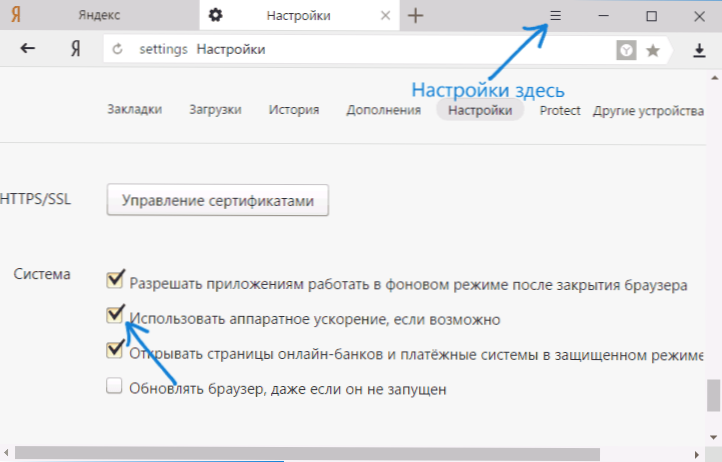
Nakon toga, ponovno pokrenite preglednik.
Napomena: ako problemi nastali uslijed hardverskog ubrzanja u Yandex pregledniku nastaju samo pri gledanju videozapisa na Internetu, možete onemogućiti hardversko ubrzanje videozapisa bez utjecaja na druge elemente:
- U adresnu traku preglednika unesite preglednik: // flags i pritisnite Enter.
- Pronađite stavku "Ubrzanje hardvera za dekodiranje videozapisa" - # disable-accelerated-video-decode (možete pritisnuti Ctrl + F i početi tipkati određeni ključ).
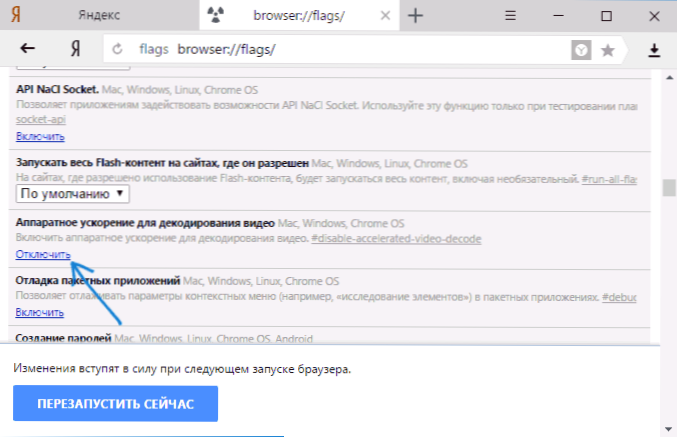
- Kliknite "Onemogući".
Da bi postavke stupile na snagu, ponovo pokrenite preglednik.
Google krom
U Google Chromeu isključivanje hardverskog ubrzanja izvodi se gotovo na isti način kao u prethodnom slučaju. Koraci će biti sljedeći:
- Otvorite Postavke preglednika Google Chrome.

- Pri dnu stranice s postavkama kliknite "Prikaži napredne postavke".
- U odjeljku "Sustav" onemogućite stavku "Koristi hardversko ubrzanje (ako je dostupno)".
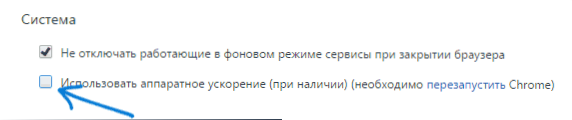
Nakon toga zatvorite i ponovno pokrenite Google Chrome.
Slično prethodnom slučajuHardversko ubrzanje možete onemogućiti samo za videozapise, ako se problemi pojavljuju samo pri igranju na mreži, za to:
- U adresnu traku Google Chrome unesite chrome: // flags i pritisnite Enter
- Na stranici koja se otvori potražite "Hardversko ubrzanje za dekodiranje videozapisa" # disable-accelerated-video-decode i kliknite "Onemogući".

- Ponovo pokrenite preglednik.
Na to se radnje mogu smatrati dovršenim ako ne morate onemogućiti hardversko ubrzanje prikazivanja bilo kojih drugih elemenata (u ovom slučaju, možete ih pronaći i na stranici omogućavanja i onemogućavanja eksperimentalnih funkcija preglednika Chrome).
Kako onemogućiti Flash hardversko ubrzanje
Zatim, kako onemogućiti Flash hardversko ubrzanje, a riječ je o ugrađenom dodatku u pregledniku Google Chrome i Yandex Browser, jer je najčešće zadatak onemogućiti ubrzanje u njima.
Postupak za onemogućavanje ubrzavanja Flash dodataka:
- Otvorite bilo koji Flash sadržaj u svom pregledniku, na primjer, na stranici https://helpx.adobe.com/flash-player.html u 5. paragrafu nalazi se Flash film za testiranje rada dodatka u pregledniku.
- Desnom tipkom miša kliknite na Flash sadržaj i odaberite "Postavke".

- Na prvoj kartici uklonite oznaku "Omogući hardversko ubrzanje" i zatvorite prozor parametara.

U budućnosti, novootvoreni Flash videozapisi će se izvoditi bez hardverskog ubrzavanja.
Na njemu sam dovršen. Ako postoje pitanja ili nešto što ne funkcionira kako se očekuje - prijavite se u komentarima, ne zaboravite reći o verziji preglednika, statusu upravljačkih kartica videa i bit problema.